windows系统设置状态栏时间显示读秒
windows系统设置状态栏时间显示读秒
要实现的效果如下图:
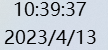
一、打开注册表
WIN+R输入【cmd】之后输入【regedit】回车
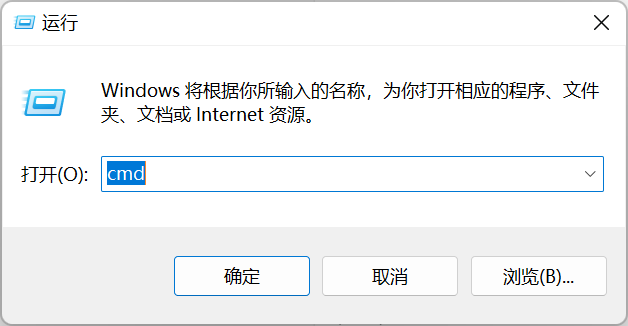
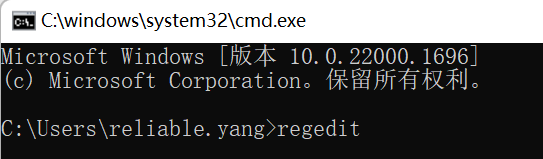
二、修改注册表
在注册表地址栏输入:
HKEY_CURRENT_USER\Software\Microsoft\Windows\CurrentVersion\Explorer\Advanced

在该目录【Advanced】下,右侧列表中寻找【ShowSecondsInSystemClock】。
如果没有找到,在右侧空白处右键单击【新建】,选择【DWORD(32位)值(D)】,创建名为【ShowSecondsInSystemClock】的值,之后右键单击修改,将数值改为【1】即可(修改为0,即不显示读秒)。最后重启资源管理器或电脑完成配置。
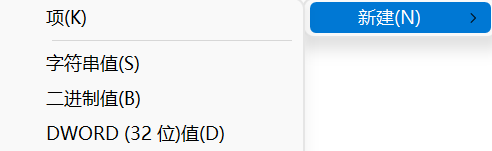
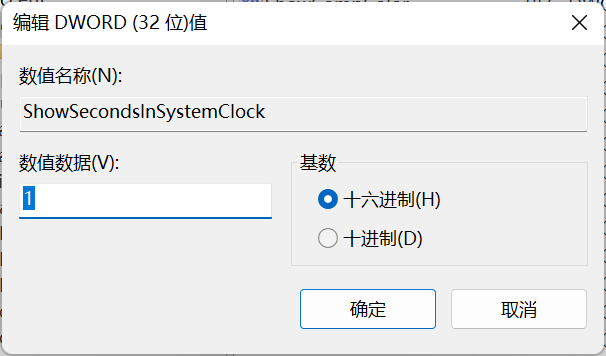
三、补充
如果【WIN11】完成以上步骤后时间仍然没有显示读秒,可以选择下载工具【StartAllBack】
下载地址:https://www.xitongzhijia.net/soft/228742.html
也可关注我的订阅号【靠谱杨阅读人生】回复【StartAllBack】获取。
下载完成后解压,双击安装即可。

工具简介:StartAllBack是一款Win11开始菜单任务栏增强工具,可以在保留Win11系统的功能和外观等基础上对其进行修改,让其回归到Win7或者是Win10系统的样式,同时软件还可以自定义外观、任务栏、资源管理器等等,并且其体积是非常迷你的,在后台上运行完全不会影响让电脑在使用过程中变的卡顿,是一款几乎不占电脑内存的软件哦。
使用方式:在桌面下方状态栏右键单击,选择属性即可定制样式。
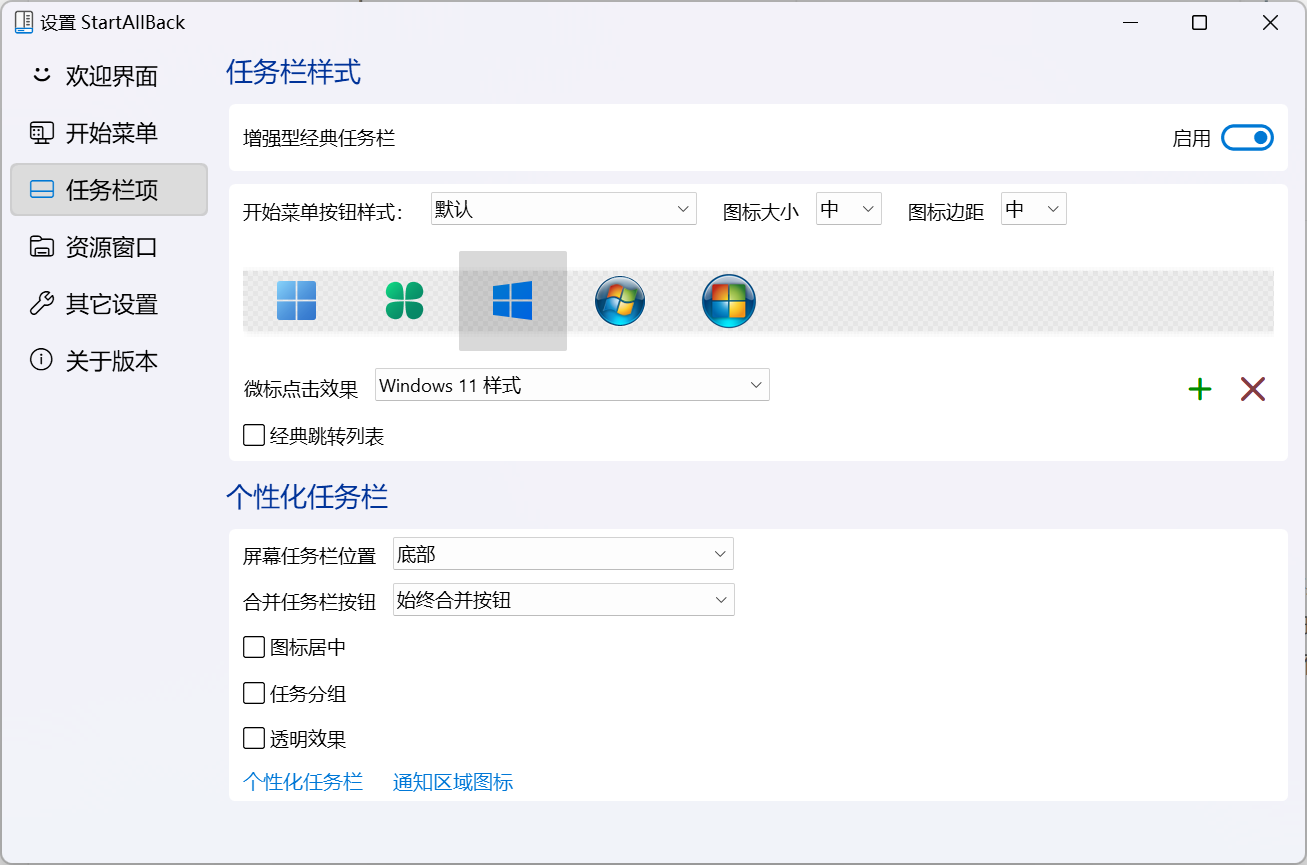
好看请赞,养成习惯:) 本文来自博客园,作者:靠谱杨, 转载请注明原文链接:https://www.cnblogs.com/rainbow-1/p/17312672.html
欢迎来我的51CTO博客主页踩一踩 我的51CTO博客
文章中的公众号名称可能有误,请统一搜索:靠谱杨的秘密基地







【推荐】国内首个AI IDE,深度理解中文开发场景,立即下载体验Trae
【推荐】编程新体验,更懂你的AI,立即体验豆包MarsCode编程助手
【推荐】抖音旗下AI助手豆包,你的智能百科全书,全免费不限次数
【推荐】轻量又高性能的 SSH 工具 IShell:AI 加持,快人一步
· 阿里最新开源QwQ-32B,效果媲美deepseek-r1满血版,部署成本又又又降低了!
· 开源Multi-agent AI智能体框架aevatar.ai,欢迎大家贡献代码
· Manus重磅发布:全球首款通用AI代理技术深度解析与实战指南
· 被坑几百块钱后,我竟然真的恢复了删除的微信聊天记录!
· AI技术革命,工作效率10个最佳AI工具